このチュートリアルでは、Microsoft Azure Recovery Services (MARS) エージェントを使用して、Azure から Windows Server にファイルを回復する方法について説明します。
Azure Backup では、Windows Server バックアップから個々の項目を復元できます。 誤って削除されたファイルをシームレスかつ即座に回復できます。
開始する前に
Windows Server を Azure にバックアップし、Azure に Windows Server ファイルの復旧ポイントが少なくとも 1 つ存在することを確認します。
個々の項目の回復を開始する
Microsoft Azure Backup という便利なユーザー インターフェイス ウィザードが、Microsoft Azure Recovery Services (MARS) エージェントと共にインストールされます。 Microsoft Azure Backup ウィザードは、Microsoft Azure Recovery Services (MARS) エージェントと連携して、Azure に格納されている復旧ポイントからバックアップ データを取得します。 Microsoft Azure Backup ウィザードを使用して、Windows Server に復元するファイルまたはフォルダーを特定します。
個々の項目の回復を開始するには、次の手順に従います。
Microsoft Azure Backup スナップインを開きます。 エージェントは、コンピューターで Microsoft Azure Backupを検索すると見つかります。
ウィザードで、エージェント コンソールの操作ウィンドウで [データの回復] を選択して、データの回復ウィザードを開始します。
[ はじめ に] ページで、[ このサーバー (サーバー名)] を選択し、[ 次へ] を選択します。
[ 回復モードの選択 ] ページで、[ 個々のファイルとフォルダー ] を選択し、[ 次へ ] を選択して回復ポイントの選択プロセスを開始します。
[ ボリュームと日付の選択 ] ページで、復元するファイルまたはフォルダーを含むボリュームを選択し、[ マウント] を選択します。 日付を選択し、復旧ポイントに対応するドロップダウン メニューから時刻を選択します。 太字の日付は、その日に少なくとも 1 つの復旧ポイントが利用可能であることを示します。
[マウント] を選択すると、Azure Backup によって復旧ポイントがディスクとして使用できるようになります。 ディスクからファイルを参照して回復します。
回復ポイントから項目を復元する
回復ポイントから項目を復元するには、次の手順に従います。
回復ボリュームをマウントしたら、[ 参照 ] を選択してエクスプローラーを開き、回復するファイルとフォルダーを見つけます。
回復ボリュームから直接ファイルを開き、ファイルを確認できます。
Windows エクスプローラーで、復元するファイルとフォルダーをコピーし、サーバー上の任意の場所に貼り付けます。
ファイルとフォルダーの復元が完了したら、[データの回復] ウィザードの [ファイルの参照と回復] ページで、[マウント解除] を選択します。
ボリュームのマウントを解除することを確認するには、[ はい ] を選択します。
スナップショットがマウント解除されると、エージェント コンソールの [ジョブ] ウィンドウに [ジョブの完了] が表示されます。
次のステップ
これで、Windows Server データのバックアップと Azure への復元に関するチュートリアルが完了します。 Azure Backup の詳細については、暗号化された仮想マシンをバックアップするための PowerShell サンプルを参照してください。

![スクリーンショットは、[データの回復] を選択する方法を示しています。](media/tutorial-backup-restore-files-windows-server/mars-recover-data.png)

![[参照] を選択する方法を示すスクリーンショット。](media/tutorial-backup-restore-files-windows-server/mars-browse-recover.png)
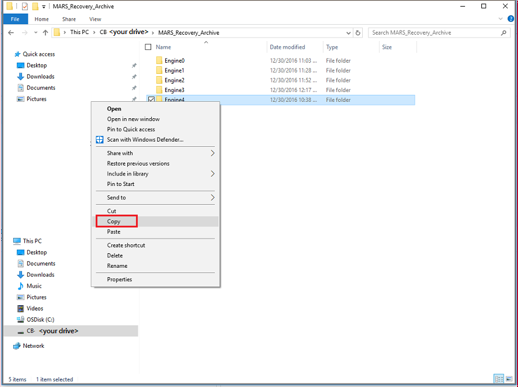
![[マウント解除] を選択する方法を示すスクリーンショット。](media/tutorial-backup-restore-files-windows-server/unmount-and-confirm.png)